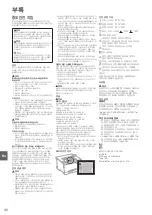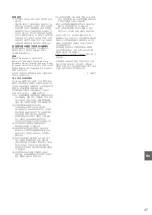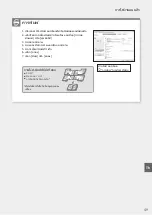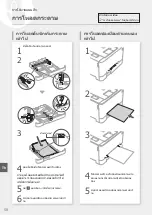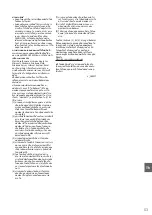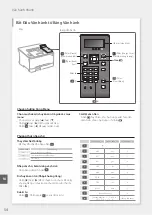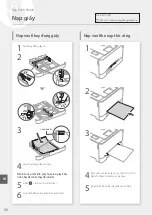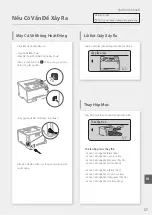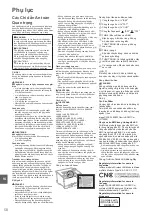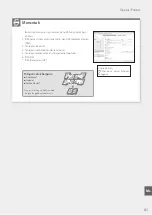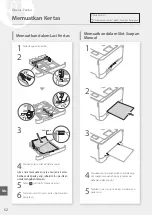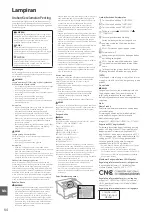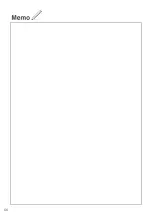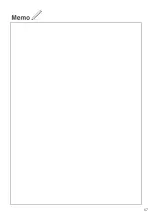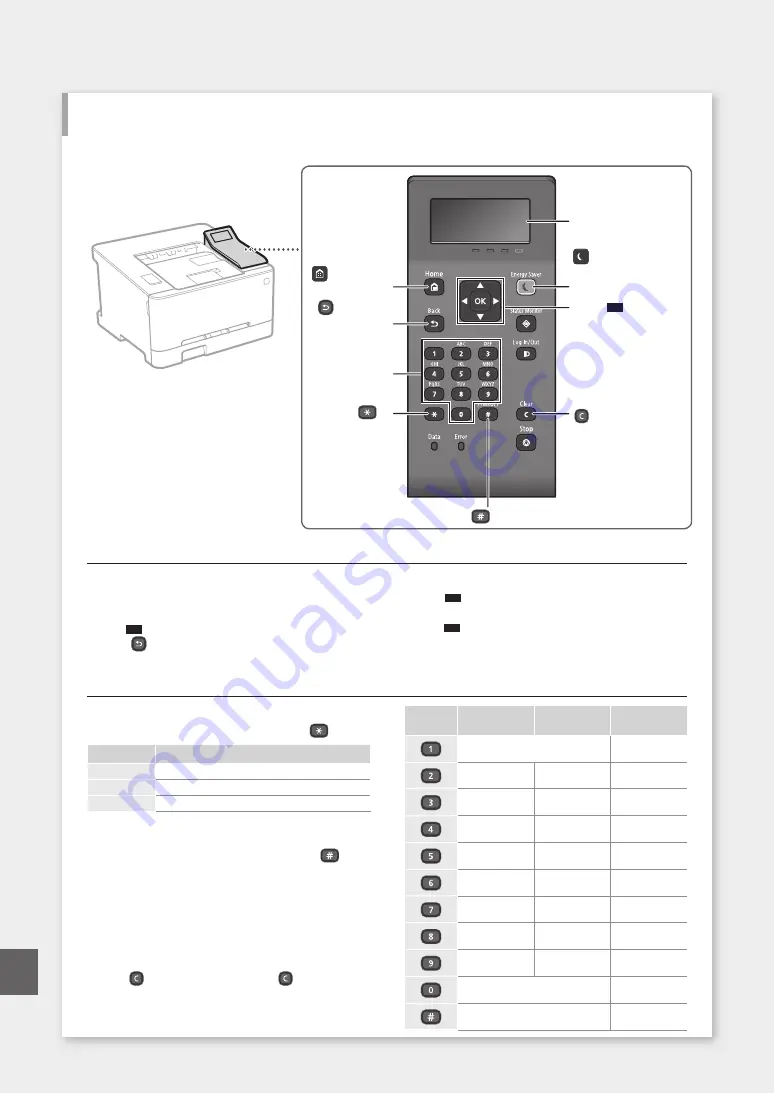
Menavigasi Menu
Pemilihan item atau menggerakkan kursor di
antara item menu
Pilih item dengan [
▲
] atau [
▼
].
Tekan
OK
atau [
►
] untuk meneruskan hierarki seterusnya.
Tekan
atau [
◄
] untuk kembali ke hierarki
sebelumnya.
Pengesahan tetapan
Tekan
OK
. Walau bagaimanapun, apabila <Guna>
muncul pada paparan, pilih <Guna>, dan kemudian
tekan
OK
.
Kaedah Input Teks
Mengubah mod kemasukan
Untuk mengubah mod kemasukan, tekan
.
Mod kemasukan
Teks tersedia
<A>
Huruff berabjad besar dan simbol
<a>
Huruff berabjad kecil dan simbol
<12>
Nombor
Memasukkan teks, simbol, dan nombor
Masukkan dengan kekunci bernombor atau
.
Menggerakkan kursor (Memasukkan ruang)
Tekan [
◄
] atau [
►
], untuk menggerakkan kursor.
Untuk memasukkan ruang, menggerakkan kursor ke
akhir teks, dan tekan [
►
].
Memadam aksara
Tekan
. Menekan dan menahan
memadam
semua aksara.
Mod kemasukan:
<A>
Mod kemasukan:
<a>
Mod kemasukan:
<12>
@ . - _ /
1
ABC
abc
2
DEF
def
3
GHI
ghi
4
JKL
jkl
5
MNO
mno
6
PQRS
pqrs
7
TUV
tuv
8
WXYZ
wxyz
9
(Tidak tersedia)
0
(ruang) @ . / - _ ! ? & $ % # ( )
[ ] { } < > * + = ” , ; : ’ ^ ` | \ ˜
(Tidak tersedia)
60
Mulakan Operasi daripada Panel Operasi
Mesin
Operasi Pantas
(*)
Paparan (skrin)
(kekunci [Clear]
(Kosongkan))
(#)
(kekunci
[Energy Saver]
(Penjimat Tenaga))
(kekunci
[Home] (Rumah))
▲▼◄►
OK
Kekunci bernombor
(kekunci
[Back] (Kembali))
Panel Operasi
Ms
Summary of Contents for imageCLASS LBP621Cdw
Page 4: ...1 2 3 Up to here 4 5 6 4 Installation of the Machine Quick Setup ...
Page 5: ...Next proceed to configure the machine 1 2 7 8 5 Quick Setup Th En Vi Es Ms Ko ...
Page 9: ...9 ...
Page 13: ...13 ...
Page 17: ...17 ...
Page 21: ...21 ...
Page 25: ...25 ...
Page 66: ...66 ...
Page 67: ...67 ...